WPS2019怎么将PPT转换成PDF?WPS2019将PPT转换成PDF教程
百度经验 发布时间:2019-01-31 11:18:36 作者:苏记汤圆店  我要评论
我要评论
WPS2019怎么将PPT转换成PDF?这篇文章主要介绍了WPS2019将PPT转换成PDF教程,需要的朋友可以参考下
WPS 2019跟之前的版本一样,同样可以将PPT转换成PDF,具体怎么操作呢,下面我通过示例跟大家讲下
WPS2019将PPT转换成PDF教程
首先我们打开WPS

接着选择【新建】-【演示】


在这里我们选择一个模板

应用这个模板之后,可以输入相应的内容

接着我们选择,选择输出为PDF


在弹出的对话框里面选择保存文件地址,点击下方的确定,等待输出完毕


接着我们可以打开文件预览效果


推荐阅读:
wps2019怎么删除云文档?wps2019备份云文档的删除方法
wps2019如何将文档、表格区分开?wps2019区分文档、表格教程
wps2019表格中怎么开启护眼模式?wps2019开启护眼模式教程
以上就是本篇文章的全部内容了,希望对各位有所帮助。如果大家还有其他方面的问题,可以留言交流,请持续关注脚本之家!
相关文章

wps2019文档怎么插入图表?wps2019文档插入图表教程
很多网友问wps2019文档怎么插入图表?这篇文章主要介绍了wps2019文档插入图表教程,需要的朋友可以参考下2019-01-31
wps2019表格中怎么插入附件?wps2019表格中插入附件教程
wps2019表格中怎么插入附件?这篇文章主要介绍了wps2019表格中插入附件教程,需要的朋友可以参考下2019-01-31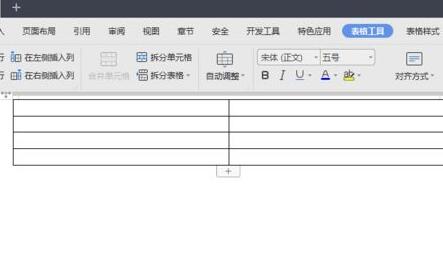 wps2019文档如何快速在表格中添加一列?这篇文章主要介绍了wps2019文档快速在表格中添加一列的方法,一起来看吧2019-01-31
wps2019文档如何快速在表格中添加一列?这篇文章主要介绍了wps2019文档快速在表格中添加一列的方法,一起来看吧2019-01-31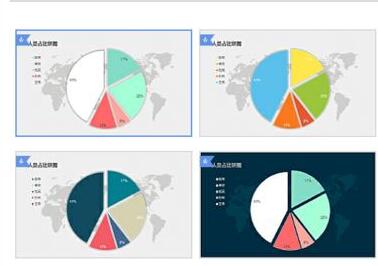
wps2019怎么插入圆环图?wps2019文字中插入圆环图教程
wps2019怎么插入圆环图?这篇文章主要介绍了wps2019文字中插入圆环图教程,需要的朋友可以参考下2019-01-31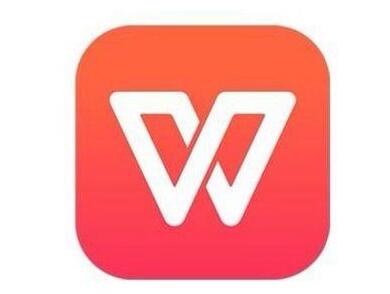 wps2019编辑表格的时候,有时我们会把一些数据隐藏起来,那么wps2019如何在复制时忽略隐藏的数据?一起来看吧2019-01-30
wps2019编辑表格的时候,有时我们会把一些数据隐藏起来,那么wps2019如何在复制时忽略隐藏的数据?一起来看吧2019-01-30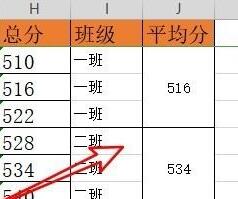
wps2019怎么计算平均值?wps2019计算数字平均值方法
很多网友问wps2019怎么计算平均值?这篇文章主要介绍了wps2019计算数字平均值方法,需要的朋友可以参考下2019-01-30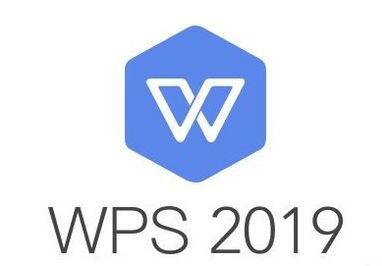
wps2019怎么批量导出图片?wps2019批量导出图片教程
wps2019怎么批量导出图片?这篇文章主要介绍了wps2019批量导出图片教程,需要的朋友可以参考下2019-01-30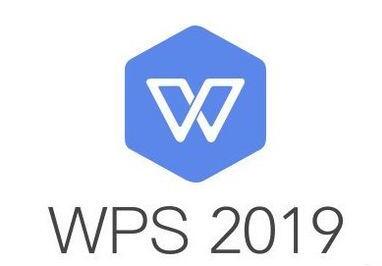 wps2019怎么自动保存?这篇文章主要介绍了wps2019自动保存文档教程,需要的朋友可以参考下2019-01-30
wps2019怎么自动保存?这篇文章主要介绍了wps2019自动保存文档教程,需要的朋友可以参考下2019-01-30
wps2019怎么统计表格中的人数?wps2019统计表格中的人数教程
wps2019怎么统计表格中的人数?这篇文章主要介绍了wps2019统计表格中的人数教程,需要的朋友可以参考下2019-01-30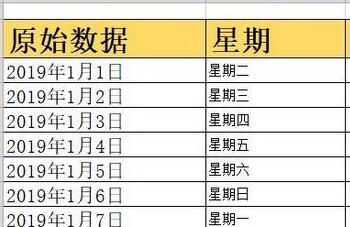
wps2019单元格数据怎么分列?wps2019分列数据教程
很多网友问wps2019单元格数据怎么分列?这篇文章主要介绍了wps2019分列数据教程,需要的朋友可以参考下2019-01-30





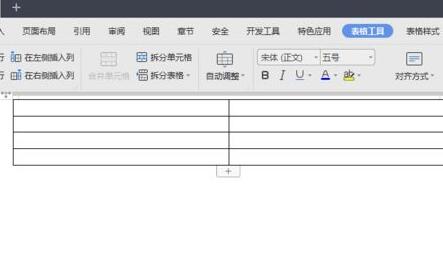
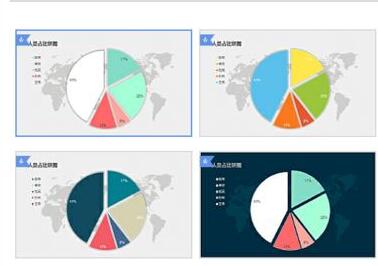
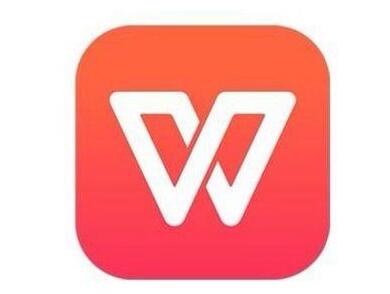
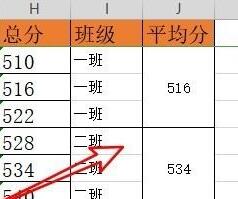
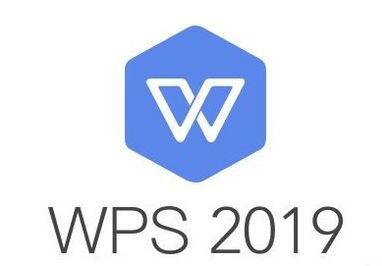
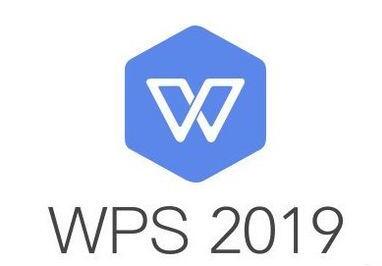

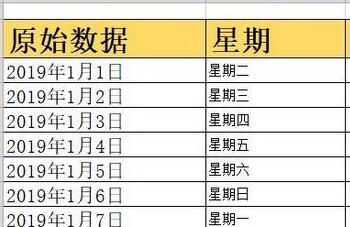
最新评论